- При попытке запустить Star Wars Battlefront 2 в Windows 10 могут возникнуть проблемы с совместимостью.
- Есть несколько быстрых исправлений, и мы покажем их ниже.
- Мы подробно рассмотрели множество тем, связанных с ОС Microsoft, поэтому ознакомьтесь с Концентратор Windows 10.
- Если вы ищете конкретных гидов, наши Раздел устранения неполадок обязательно поможет.
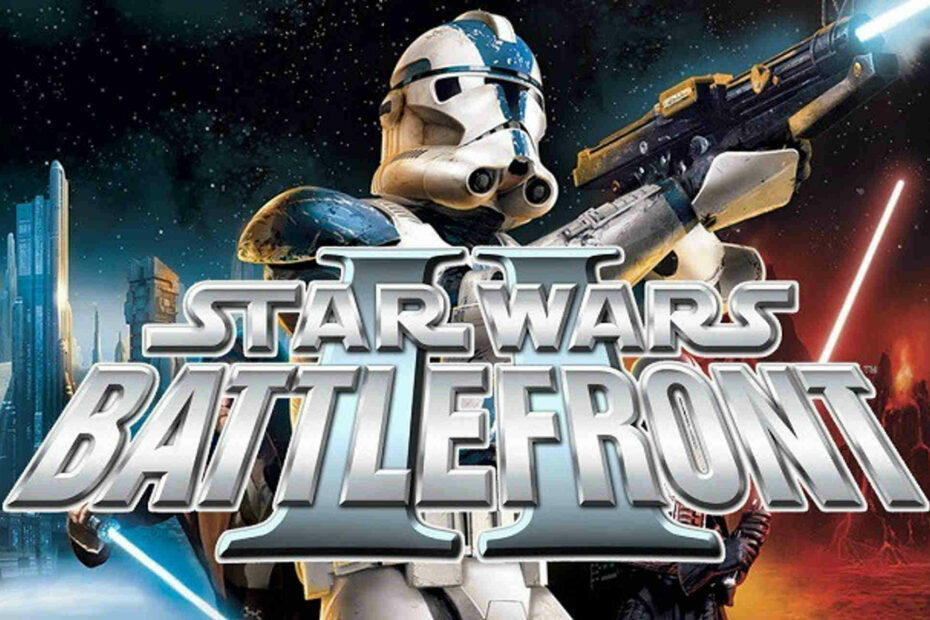
Это программное обеспечение исправит распространенные компьютерные ошибки, защитит вас от потери файлов, вредоносных программ, сбоев оборудования и оптимизирует ваш компьютер для максимальной производительности. Исправьте проблемы с ПК и удалите вирусы прямо сейчас, выполнив 3 простых шага:
- Скачать Restoro PC Repair Tool который поставляется с запатентованными технологиями (патент доступен здесь).
- Нажмите Начать сканирование чтобы найти проблемы с Windows, которые могут вызывать проблемы с ПК.
- Нажмите Починить все для устранения проблем, влияющих на безопасность и производительность вашего компьютера
- Restoro был загружен 0 читатели в этом месяце.
Лихорадка Звездных войн все еще присутствует! И хотя некоторые люди еще не видели фильм, многие из них наслаждаются феноменом «Звездных войн», используя фирменные товары или даже играя в одну из самых популярных игр с одноименными названиями - Звездные войны. Battlefront 2.
Battlefront 2 был выпущен в 2005 году, и с тех пор Microsoft выпустила несколько версий ОС Windows. В результате могут возникнуть проблемы с совместимостью.
Итак, в этой статье мы поговорим о том, как заставить Star Wars Battlefront 2 работать в Windows 10.
Как запустить Star Wars Battlefront 2 в Windows 10?
- Обновите Windows и установите последние версии драйверов
- Включить стереомикс
- Запускаем игру в режиме совместимости
- Удалить видмод
- Отключить брандмауэр
- Запускаем игру от имени администратора
1. Обновите Windows и установите последние версии драйверов
Во-первых, убедитесь, что у вас установлена последняя версия Windows. Использование устаревших версий ОС может вызвать различные проблемы, в том числе проблемы с запуском игры или сбои.
Перейти к Настройки / Обновление и безопасность и открыть Центр обновления Windows. Нажми на Проверить обновления кнопка, если есть.
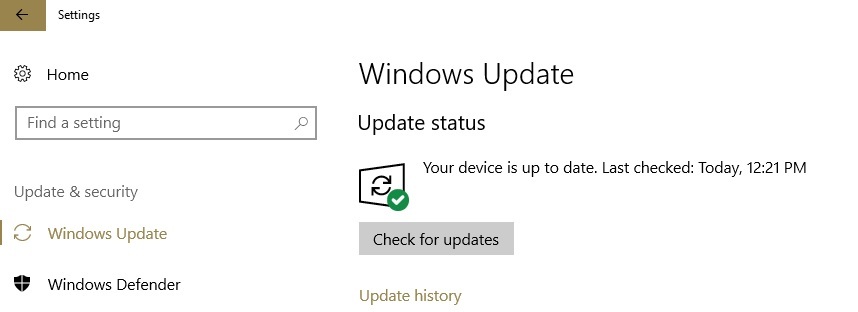
Центр обновления Windows автоматически устанавливает последние обновления драйверов, когда вы проверяете наличие обновлений.
Однако убедитесь, что вы действительно установили последние версии драйверов, запустив Диспетчер устройств.
Если рядом с определенными драйверами стоит восклицательный знак, щелкните соответствующие драйверы правой кнопкой мыши и выберите Обновлять.
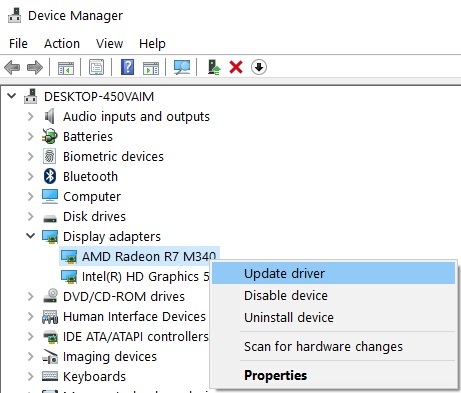
Мы также настоятельно рекомендуем специальные сторонние инструменты для обновления драйверов, такие как DriverFix, чтобы автоматически загрузить все устаревшие драйверы на ваш компьютер.
Это оптимально, поскольку он будет периодически сканировать обновления и поддерживать вашу систему в рабочем состоянии и безопасности, так как вы можете вручную загрузить и установить неправильную версию драйвера.

Запустите сканирование системы, чтобы обнаружить потенциальные ошибки

Скачать Restoro
Инструмент для ремонта ПК

Нажмите Начать сканирование чтобы найти проблемы с Windows.

Нажмите Починить все для устранения проблем с запатентованными технологиями.
Запустите сканирование ПК с помощью Restoro Repair Tool, чтобы найти ошибки, вызывающие проблемы с безопасностью и замедление. После завершения сканирования в процессе восстановления поврежденные файлы заменяются новыми файлами и компонентами Windows.
После установки инструмента вам нужно только нажать кнопку «Сканировать» и позволить ему пройти через всю систему. К концу процесса вы будете точно знать, какие драйверы нужно обновить, а также доступные варианты.

DriverFix
Чтобы избежать ошибок при запуске любимой игры Start Wars, безопасно обновите все драйверы с помощью DriverFix.
Посетить вебсайт
2. Включить стереомикс
- Щелкните правой кнопкой мыши значок динамика на панели задач.
- Открыть Записывающие устройства (или же Звуки).
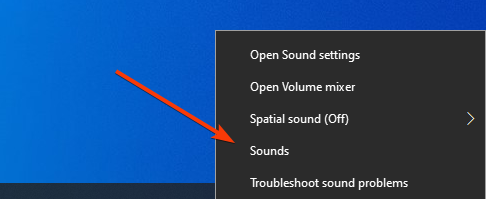
- Щелкните правой кнопкой мыши на пустом месте и выберите Показать отключенные устройства.
- Появится Stereo Mix, поэтому просто щелкните его правой кнопкой мыши и выберите Давать возможность.
- Если вы не можете включить Stereo Mix, возможно, вам не хватает драйвера, поэтому зайдите в Диспетчер устройств и посмотрите, отсутствуют ли ваши аудиодрайверы.
Примечание:Некоторые из последних звуковых драйверов больше не поддерживают Stereo Mix. Поэтому вам может потребоваться установить более старый звуковой драйвер, если вы не видите или не включаете Stereo Mix.
После включения Stereo Mix попробуйте открыть Star Wars Battlefront 2, теперь все должно работать нормально. Но если этого не произошло, попробуйте запустить игру в режиме совместимости, как показано ниже.
3. Запускаем игру в режиме совместимости

- Откройте папку Star Wars Battlefront 2 (если вы используете ее через Steam, откройте ее в следующем месте:
C: SteamsteamappsобщийStar Wars Battlefront 2 - Щелкните правой кнопкой мыши значок Start Wars Battlefront 2 и выберите Характеристики.
- Направляйтесь к Совместимость на вкладке "Режим совместимости" установите флажок Запустите эту программу в режиме совместимости для: и выберите Windows 7 в раскрывающемся меню.
- Нажмите ОК.
4. Удалить видмод

Некоторые пользователи подтвердили, что удаление видмод исправил проблему. Перейдите в это место:
C: Программные файлы (x86) SteamsteamappscommonStar Wars Battlefront IIGameDataDATA_LVL_PC
Просто удалите vidmode и проверьте, можете ли вы запустить Start Wars Battlefront 2 в Windows 10.
5. Отключить брандмауэр
- Перейти к Начинать и открыть Панель управления
- Выбирать Система и безопасность / Брандмауэр и перейти к Включите или выключите брандмауэр Windows.
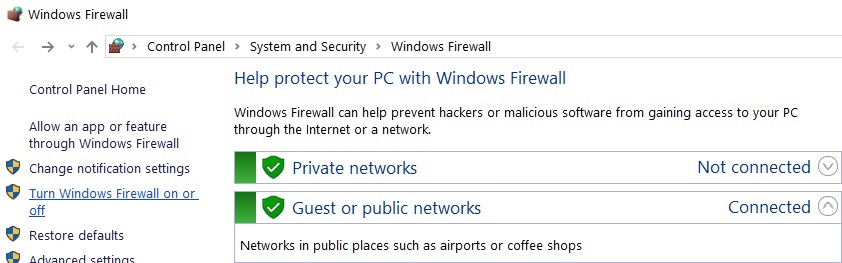
- Установите флажки, позволяющие отключить брандмауэр.

6. Запускаем игру от имени администратора
- Перейти к:
C: Программа FilesOriginOrigin.exe - Щелкните исполняемый файл правой кнопкой мыши и выберите Характеристики
- Далее перейдите к Совместимость вкладка и выберите Запустить от имени администратора.
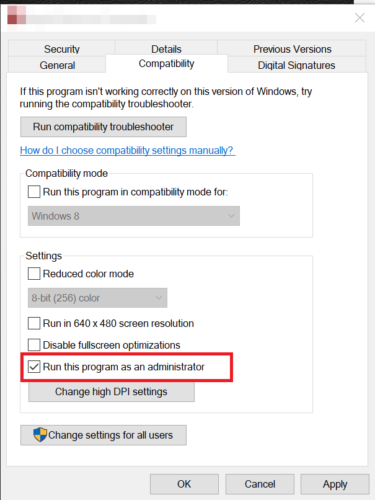
- Затем перейдите к
C: Program FilesOrigin GamesSTAR WARS Battlefront IIstarwarsbattlefrontii.exe - Щелкните исполняемый файл правой кнопкой мыши, выберите Характеристики, перейдите на вкладку «Совместимость» и установите флажок Запустить от имени администратора.
Вот шаги, которые нужно выполнить в Steam:
- Перейдите в свою библиотеку Steam, щелкните игру правой кнопкой мыши, перейдите в Характеристики / Локальные файлы таб.
- Перейдите к Обзор локальных Файлы, щелкните исполняемый файл игры правой кнопкой мыши и выберите Характеристики.
- Выберите вкладку «Совместимость», затем выберите Запустите эту программу от имени администратора /Применять
- Перезапустите Steam и снова запустите Star Wars Battlefront 2.
В крайнем случае попробуйте удалить и переустановить игру.
Вот и все. Мы надеемся, что эта статья помогла вам решить проблему и теперь вы можете играть в свою любимую игру «Звездные войны» на компьютере с Windows 10.
Если у вас есть какие-либо комментарии, вопросы или, возможно, какое-либо решение этой проблемы, которое мы не затронули, не стесняйтесь оставлять их в комментариях ниже.
 По-прежнему возникают проблемы?Исправьте их с помощью этого инструмента:
По-прежнему возникают проблемы?Исправьте их с помощью этого инструмента:
- Загрузите этот инструмент для ремонта ПК получил рейтинг "Отлично" на TrustPilot.com (загрузка начинается на этой странице).
- Нажмите Начать сканирование чтобы найти проблемы с Windows, которые могут вызывать проблемы с ПК.
- Нажмите Починить все исправить проблемы с запатентованными технологиями (Эксклюзивная скидка для наших читателей).
Restoro был загружен 0 читатели в этом месяце.

![Ошибка обновления Windows 10 Creators Update: нет параметров питания в меню «Пуск» [FIX]](/f/b0fca89860c3b579997aa5bff60eb914.jpg?width=300&height=460)
